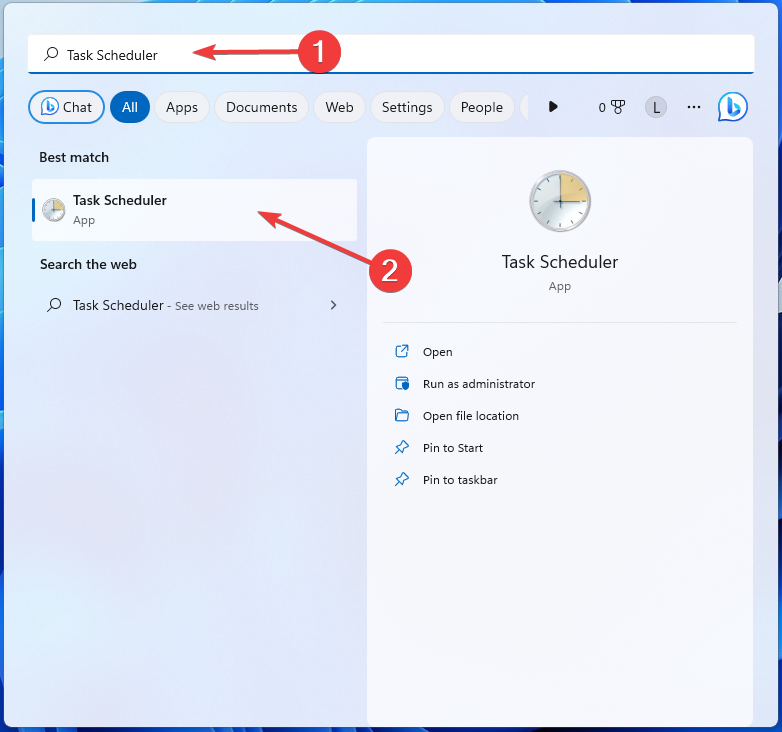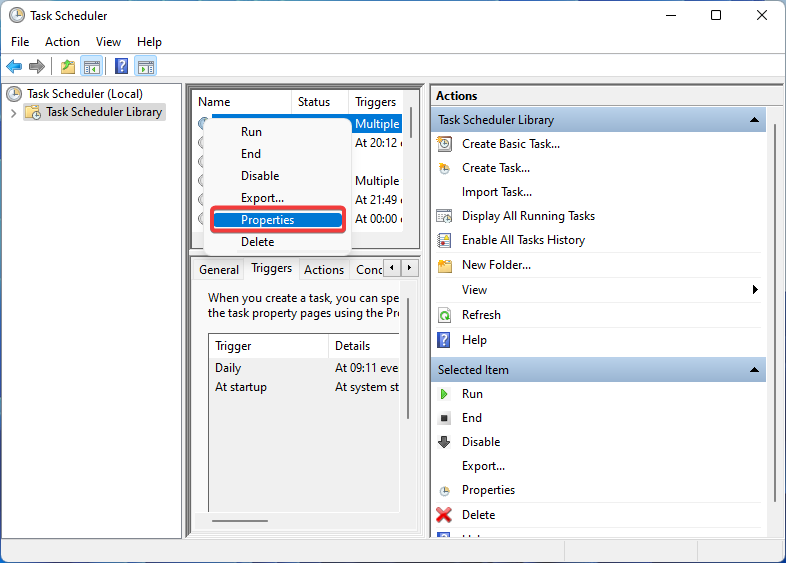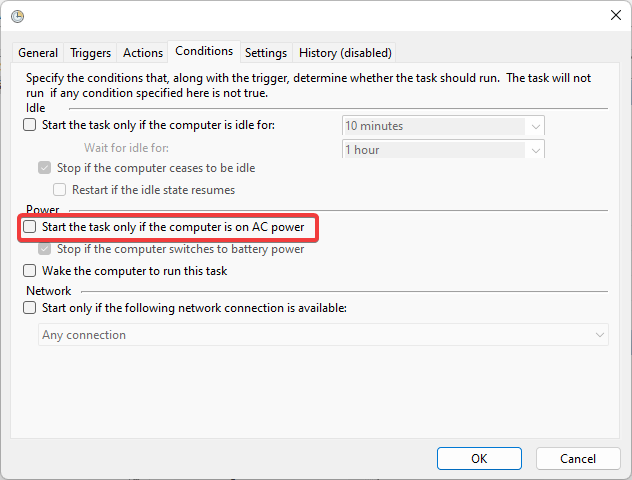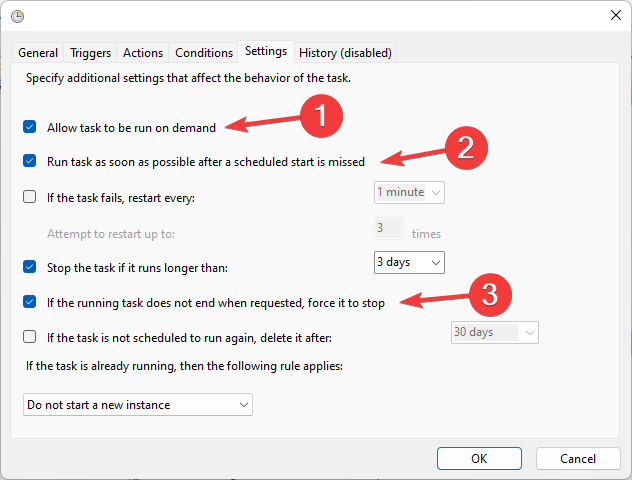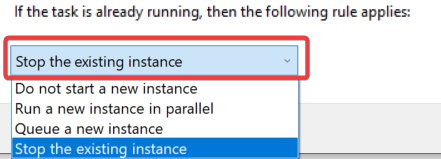Fix: Fehler „Operator verweigert Anforderung' im Windows-Taskplaner
Für Systemadministratoren ist Aufgabenplanungssoftware ein unverzichtbares Werkzeug, das dabei helfen kann, Aufgaben zu automatisieren und mehrere Systeme zu verwalten. Der Windows-Taskplaner erledigt seine Aufgabe perfekt, aber in letzter Zeit berichten viele Leute über Fehler, bei denen der Operator eine Anforderung abgelehnt hat.
Trotz vieler ausführlicher Berichte und Berichterstattung gibt es für dieses Problem immer noch keine wirksame Lösung in allen Iterationen des Betriebssystems. Lesen Sie weiter, um herauszufinden, was für andere Menschen tatsächlich funktionieren könnte!
Der Operator oder Administrator hat die Anfrage im Taskplaner 0x800710e0 abgelehnt?
Der Aufgabenplaner ermöglicht die Automatisierung verschiedener Aufgaben und Anwendungen ohne Benutzereingaben. Sie können damit bestimmte Apps planen und organisieren, automatische Benachrichtigungen konfigurieren, bei der Zustellung von Nachrichten helfen und vieles mehr.
Fast nichts ist unmöglich, daher kann es sehr hilfreich sein, sich einige Tipps zum Taskplaner anzusehen, die Ihnen dabei helfen, die Verwaltung besser in den Griff zu bekommen. Allerdings kann es, wie bei jeder anderen Windows-Anwendung auch, zu bestimmten Problemen kommen. Deshalb ist es wichtig zu wissen, wie man diese behebt.
Anfrage verweigert ist nur einer der Windows-Taskplaner-Fehler, die auftreten können, wenn Sie versuchen, eine vom Bediener ausgeführte Aufgabe zu ändern oder auszuführen. Mal sehen, was das verursacht.
Was verursacht den Fehler beim Zurückweisen einer Anfrage durch den Operator?
Verschiedene Probleme können Fehler auslösen. Lassen Sie uns die wahrscheinlichsten Ursachen untersuchen:
- Auslöser für falsche Einstellungen Konflikte: Wenn Sie versuchen, eine Aufgabe mit falschen Einstellungen auszuführen (z. B. Energieoptionen, Planungskonflikte mit anderen Aufgaben oder Auslösern), ist es sehr wahrscheinlich, dass Sie auf dieses Problem stoßen Fehler.
- Unzureichende Berechtigungen: Falsche Benutzer- oder Ordnerberechtigungen, die während der Aufgabenerstellung festgelegt wurden (z. B. erfordert eine mit einem Administratorkonto erstellte Aufgabe Administratorrechte zur Ausführung) können dazu führen, dass die Instanz nicht ausgeführt wird.
- AufgabenplanerFehler: Manchmal können Fehler oder vorübergehende Fehler in der App selbst Probleme verursachen. Aufgabenbeschädigung: Wenn eine geplante
- Aufgabe beschädigt ist, kann dies zu Ausführungsfehlern führen. Software
- Konflikte: Antiviren- oder Firewall-Software blockiert manchmal die Aufgaben, die Sie ausführen möchten, was wiederum dazu führt, dass Fehler auf dem Bildschirm angezeigt werden.
- Apps und Computer neu starten: Manchmal können die einfachsten Lösungen, wie ein PC-Neustart, sogar komplexere Probleme lösen.
- Antivirenprogramme vorübergehend deaktivieren: Windows Defender oder Software von Drittanbietern blockiert gelegentlich die Ausführung von Aufgaben. Deaktivieren Sie Ihre Sicherheitssoftware, um zu sehen, ob sie Fehler verursacht. Überprüfen Sie den Pfad der Aufgabe: Überprüfen Sie noch einmal, ob Sie in den Anwendungseinstellungen den richtigen
- Pfad für die Aufgabe eingegeben haben, da dies häufig zu solchen Fehlern führen kann.
- Halten Sie die +-Taste gedrückt. Geben Sie den folgenden Befehl in das Suchfeld ein und drücken Sie:
- WindowsREnter
taskschd.msc Klicken Sie mit der rechten Maustaste auf die betroffene Aufgabe und gehen Sie zu ihren
Klicken Sie mit der rechten Maustaste auf die betroffene Aufgabe und gehen Sie zu ihren - Eigenschaften.
 Stellen Sie sicher, dass das Kontrollkästchen „
Stellen Sie sicher, dass das Kontrollkästchen „ - Mit höchsten Berechtigungen ausführen“ aktiviert ist. Wählen Sie Benutzer oder Gruppe ändern.
 Geben Sie
Geben Sie - Administrator ein und klicken Sie auf OK.
 Starten Sie die App neu und prüfen Sie, ob der Fehler behoben ist.
Starten Sie die App neu und prüfen Sie, ob der Fehler behoben ist.
2. Überprüfen Sie, ob der Dienst ausgeführt wird.
- Drücken Sie +, um das Dialogfeld „Ausführen“ zu öffnen. Geben Sie den folgenden Befehl ein und klicken Sie auf OK: WindowsR
<code><strong>services.msc</strong>
- 找到任务计划程序服务。右键单击它并选择属性。

- 检查服务是否正在运行。如果没有,请单击“开始”按钮并选择“自动”作为其启动类型。单击“应用”进行确认,然后单击“确定”。

- 重新启动电脑以保存更改。
某些PC问题很难解决,尤其是在Windows的系统文件和存储库丢失或损坏时。
请务必使用专用工具,例如 Fortect,它将扫描损坏的文件并将其替换为其存储库中的新版本。
如果任务计划程序无法正常运行或根本未运行,这可能会触发操作员拒绝请求错误。
3. 修复系统文件
- 按并键入命令提示符。选择以管理员身份运行以打开应用。Windows

- 键入以下命令并按 :Enter
<strong>sfc /scannow</strong>services.msc
 Übernehmen
Übernehmen “ und dann auf „OK“.
“ und dann auf „OK“.  3. Systemdateien reparieren
3. Systemdateien reparieren - Drücken Sie und geben Sie Eingabeaufforderung
- ein. Wählen Sie „Als Administrator ausführen“, um die App zu öffnen. Windows
 4. Passen Sie die Aufgabeneinstellungen an
4. Passen Sie die Aufgabeneinstellungen an - , geben Sie Aufgabenplaner ein und öffnen Sie die App. Windows

- Klicken Sie mit der rechten Maustaste auf die jeweilige Aufgabe und öffnen Sie Eigenschaften.

- Gehen Sie zum Reiter „Bedingungen“. Entfernen Sie das Häkchen neben „Starten Sie die Aufgabe nur, wenn der Computer mit Wechselstrom betrieben wird“ .

- Wechseln Sie nun zum Reiter „Einstellungen“. Aktivieren Sie die folgenden Kontrollkästchen: Ausgeführte Aufgaben bei Bedarf zulassen, Aufgaben so schnell wie möglich ausführen, nachdem der geplante Start verpasst wurde, und Stopp erzwingen , wenn eine laufende Aufgabe nicht wie gewünscht beendet wird.

- Wählen Sie Vorhandene Instanz stoppen aus dem Dropdown-Menü unter Wenn die Aufgabe bereits ausgeführt wird, wenden Sie die folgenden Regeln an. .

- Sobald Sie fertig sind, klicken Sie auf "OK" und starten Sie Ihren PC neu.
In den meisten Fällen sind unzureichende Benutzerberechtigungen oder falsche Aufgabeneinstellungen die Ursache für diesen Aufgabenplanungsfehler. Wenn es nicht anders geht, können Sie die Aufgabe löschen und erneut erstellen, um das Problem zu beheben.
So können Sie den Fehler „Operator abgelehnte Anforderung“ im Windows-Taskplaner beheben.
Außerdem berichten viele Leute, dass der Taskplaner nicht läuft und die Probleme normalerweise leicht zu beheben sind.
- , geben Sie Aufgabenplaner ein und öffnen Sie die App. Windows
Das obige ist der detaillierte Inhalt vonFix: Fehler „Operator verweigert Anforderung' im Windows-Taskplaner. Für weitere Informationen folgen Sie bitte anderen verwandten Artikeln auf der PHP chinesischen Website!

Heiße KI -Werkzeuge

Undresser.AI Undress
KI-gestützte App zum Erstellen realistischer Aktfotos

AI Clothes Remover
Online-KI-Tool zum Entfernen von Kleidung aus Fotos.

Undress AI Tool
Ausziehbilder kostenlos

Clothoff.io
KI-Kleiderentferner

AI Hentai Generator
Erstellen Sie kostenlos Ai Hentai.

Heißer Artikel

Heiße Werkzeuge

Notepad++7.3.1
Einfach zu bedienender und kostenloser Code-Editor

SublimeText3 chinesische Version
Chinesische Version, sehr einfach zu bedienen

Senden Sie Studio 13.0.1
Leistungsstarke integrierte PHP-Entwicklungsumgebung

Dreamweaver CS6
Visuelle Webentwicklungstools

SublimeText3 Mac-Version
Codebearbeitungssoftware auf Gottesniveau (SublimeText3)

Heiße Themen
 1377
1377
 52
52
 So schließen Sie die Horrorkorridor-Mission in Goat Simulator 3 ab
Feb 25, 2024 pm 03:40 PM
So schließen Sie die Horrorkorridor-Mission in Goat Simulator 3 ab
Feb 25, 2024 pm 03:40 PM
Der Terrorkorridor ist eine Mission in Goat Simulator 3. Wie können Sie die detaillierten Räumungsmethoden und entsprechenden Prozesse meistern und die entsprechenden Herausforderungen dieser Mission meistern? Leitfaden zum Erlernen verwandter Informationen. Goat Simulator 3 Terror Corridor Guide 1. Zuerst müssen die Spieler zum Silent Hill in der oberen linken Ecke der Karte gehen. 2. Hier sehen Sie ein Haus mit der Aufschrift „RESTSTOP“ auf dem Dach. Um dieses Haus zu betreten, müssen die Spieler die Ziege bedienen. 3. Nachdem wir den Raum betreten haben, gehen wir zunächst geradeaus und biegen dann rechts ab. Hier befindet sich am Ende eine Tür, von hier aus gehen wir direkt hinein. 4. Nach dem Betreten müssen wir auch zuerst vorwärts gehen und dann rechts abbiegen. Wenn wir hier die Tür erreichen, müssen wir umkehren und sie finden.
 So machen Sie Google Maps zur Standardkarte im iPhone
Apr 17, 2024 pm 07:34 PM
So machen Sie Google Maps zur Standardkarte im iPhone
Apr 17, 2024 pm 07:34 PM
Die Standardkarte auf dem iPhone ist Maps, Apples proprietärer Geolokalisierungsanbieter. Obwohl die Karte immer besser wird, funktioniert sie außerhalb der Vereinigten Staaten nicht gut. Im Vergleich zu Google Maps hat es nichts zu bieten. In diesem Artikel besprechen wir die möglichen Schritte, um Google Maps als Standardkarte auf Ihrem iPhone zu nutzen. So machen Sie Google Maps zur Standardkarte auf dem iPhone. Das Festlegen von Google Maps als Standardkarten-App auf Ihrem Telefon ist einfacher als Sie denken. Befolgen Sie die nachstehenden Schritte – Erforderliche Schritte – Sie müssen Gmail auf Ihrem Telefon installiert haben. Schritt 1 – Öffnen Sie den AppStore. Schritt 2 – Suchen Sie nach „Gmail“. Schritt 3 – Klicken Sie auf neben der Gmail-App
 So bestehen Sie die Imperial Tomb-Mission im Goat Simulator 3
Mar 11, 2024 pm 01:10 PM
So bestehen Sie die Imperial Tomb-Mission im Goat Simulator 3
Mar 11, 2024 pm 01:10 PM
Goat Simulator 3 ist ein Spiel mit klassischem Simulationsspiel, das es den Spielern ermöglicht, den Spaß einer Gelegenheits-Action-Simulation in vollen Zügen zu genießen. Das Spiel hat auch viele spannende Spezialaufgaben. Unter anderem erfordert die Goat Simulator 3 Imperial Tomb-Aufgabe, dass die Spieler den Glockenturm finden. Einige Spieler sind sich nicht sicher, wie sie die drei Uhren gleichzeitig bedienen sollen. Hier ist die Anleitung zur Tomb of the Tomb-Mission in Goat Simulator 3. Die Anleitung zur Tomb of the Tomb-Mission in Goat Simulator 3 besteht darin, die Glocken zu läuten in Ordnung. Detaillierte Schritterweiterung 1. Zuerst müssen die Spieler die Karte öffnen und zum Wuqiu-Friedhof gehen. 2. Gehen Sie dann hinauf zum Glockenturm. Dort befinden sich drei Glocken. 3. Folgen Sie dann 222312312 in der Reihenfolge vom größten zum kleinsten, um sich mit dem wütenden Klopfen vertraut zu machen. 4. Nachdem Sie das Klopfen abgeschlossen haben, können Sie die Mission abschließen und die Tür öffnen, um das Lichtschwert zu erhalten.
 So führen Sie die Steve-Rettungsmission im Goat Simulator 3 durch
Feb 25, 2024 pm 03:34 PM
So führen Sie die Steve-Rettungsmission im Goat Simulator 3 durch
Feb 25, 2024 pm 03:34 PM
Steve zu retten ist eine einzigartige Aufgabe in Goat Simulator 3. Was genau muss getan werden, um sie abzuschließen? Diese Aufgabe ist relativ einfach, aber wir müssen aufpassen, dass wir die Bedeutung von Steve nicht falsch verstehen Simulator 3-Aufgabenstrategien können Ihnen dabei helfen, verwandte Aufgaben besser zu erledigen. Goat Simulator 3 Rescue Steve Mission Strategie 1. Kommen Sie zuerst zur heißen Quelle in der unteren rechten Ecke der Karte. 2. Nachdem Sie an der heißen Quelle angekommen sind, können Sie die Aufgabe auslösen, Steve zu retten. 3. Beachten Sie, dass es in der heißen Quelle einen Mann gibt, der zwar Steve heißt, aber nicht das Ziel dieser Mission ist. 4. Finden Sie in dieser heißen Quelle einen Fisch namens Steve und bringen Sie ihn an Land, um diese Aufgabe abzuschließen.
 Wie schreibe ich ein einfaches Countdown-Programm in C++?
Nov 03, 2023 pm 01:39 PM
Wie schreibe ich ein einfaches Countdown-Programm in C++?
Nov 03, 2023 pm 01:39 PM
C++ ist eine weit verbreitete Programmiersprache, die sich beim Schreiben von Countdown-Programmen sehr praktisch und praktisch eignet. Das Countdown-Programm ist eine gängige Anwendung, die uns sehr genaue Zeitberechnungs- und Countdown-Funktionen bieten kann. In diesem Artikel wird erläutert, wie Sie mit C++ ein einfaches Countdown-Programm schreiben. Der Schlüssel zur Implementierung eines Countdown-Programms besteht darin, einen Timer zur Berechnung des Zeitablaufs zu verwenden. In C++ können wir die Funktionen in der Header-Datei time.h verwenden, um die Timer-Funktion zu implementieren. Das Folgende ist der Code für ein einfaches Countdown-Programm
 Wo finde ich Douyin-Fangruppenaufgaben? Wird der Douyin-Fanclub an Niveau verlieren?
Mar 07, 2024 pm 05:25 PM
Wo finde ich Douyin-Fangruppenaufgaben? Wird der Douyin-Fanclub an Niveau verlieren?
Mar 07, 2024 pm 05:25 PM
Als eine der derzeit beliebtesten Social-Media-Plattformen hat TikTok eine große Anzahl von Nutzern zur Teilnahme angezogen. Auf Douyin gibt es viele Fangruppenaufgaben, die Benutzer erledigen können, um bestimmte Belohnungen und Vorteile zu erhalten. Wo finde ich die Aufgaben des Douyin-Fanclubs? 1. Wo kann ich die Aufgaben des Douyin-Fanclubs einsehen? Um die Aufgaben einer Douyin-Fangruppe zu finden, müssen Sie die persönliche Homepage von Douyin besuchen. Auf der Startseite sehen Sie eine Option namens „Fanclub“. Klicken Sie auf diese Option und Sie können die Fangruppen, denen Sie beigetreten sind, und die damit verbundenen Aufgaben durchsuchen. In der Spalte „Fanclub-Aufgaben“ sehen Sie verschiedene Arten von Aufgaben, wie z. B. Likes, Kommentare, Teilen, Weiterleiten usw. Für jede Aufgabe gibt es entsprechende Belohnungen und Anforderungen. Im Allgemeinen erhalten Sie nach Abschluss der Aufgabe eine bestimmte Menge an Goldmünzen oder Erfahrungspunkten.
 Uhr-App fehlt im iPhone: So beheben Sie das Problem
May 03, 2024 pm 09:19 PM
Uhr-App fehlt im iPhone: So beheben Sie das Problem
May 03, 2024 pm 09:19 PM
Fehlt die Uhr-App auf Ihrem Telefon? Datum und Uhrzeit werden weiterhin in der Statusleiste Ihres iPhones angezeigt. Ohne die Uhr-App können Sie jedoch die Weltzeituhr, die Stoppuhr, den Wecker und viele andere Funktionen nicht nutzen. Daher sollte die Reparatur der fehlenden Uhr-App ganz oben auf Ihrer To-Do-Liste stehen. Diese Lösungen können Ihnen bei der Lösung dieses Problems helfen. Lösung 1 – Platzieren Sie die Uhr-App. Wenn Sie versehentlich die Uhr-App von Ihrem Startbildschirm entfernt haben, können Sie die Uhr-App wieder an ihrem Platz platzieren. Schritt 1 – Entsperren Sie Ihr iPhone und wischen Sie nach links, bis Sie zur Seite „App-Bibliothek“ gelangen. Schritt 2 – Suchen Sie als Nächstes im Suchfeld nach „Uhr“. Schritt 3 – Wenn Sie unten in den Suchergebnissen „Uhr“ sehen, halten Sie die Taste und gedrückt
 So öffnen Sie eine Website mit dem Taskplaner
Oct 02, 2023 pm 11:13 PM
So öffnen Sie eine Website mit dem Taskplaner
Oct 02, 2023 pm 11:13 PM
Besuchen Sie häufig dieselbe Website jeden Tag etwa zur gleichen Zeit? Dies kann dazu führen, dass Sie viel Zeit mit mehreren geöffneten Browser-Registerkarten verbringen und den Browser bei der Ausführung täglicher Aufgaben überladen. Wie wäre es, wenn Sie es öffnen, ohne den Browser manuell starten zu müssen? Es ist sehr einfach und erfordert nicht das Herunterladen von Apps von Drittanbietern, wie unten gezeigt. Wie richte ich den Taskplaner ein, um eine Website zu öffnen? Drücken Sie die Taste, geben Sie „Taskplaner“ in das Suchfeld ein und klicken Sie dann auf „Öffnen“. Klicken Sie in der rechten Seitenleiste auf die Option „Basisaufgabe erstellen“. Geben Sie im Feld „Name“ den Namen der Website ein, die Sie öffnen möchten, und klicken Sie auf „Weiter“. Klicken Sie anschließend unter „Trigger“ auf „Zeitfrequenz“ und dann auf „Weiter“. Wählen Sie aus, wie lange das Ereignis wiederholt werden soll, und klicken Sie auf „Weiter“. Wählen Sie „Aktivieren“.




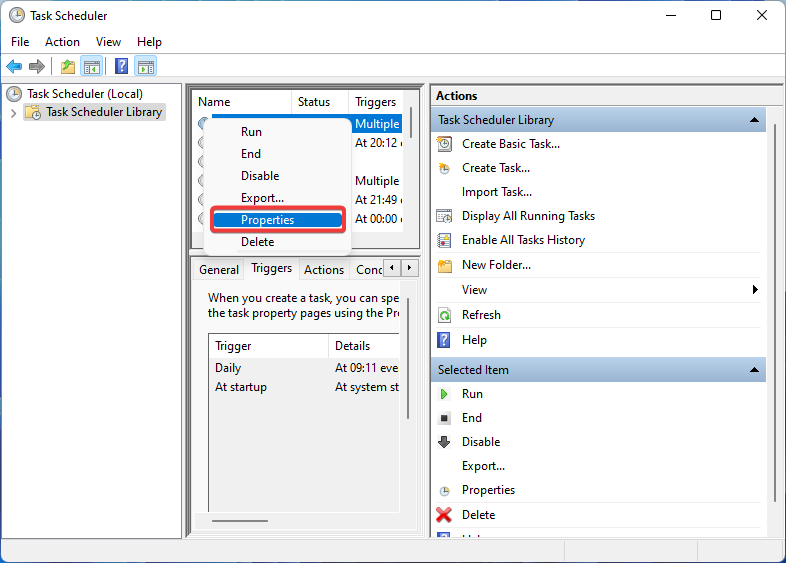
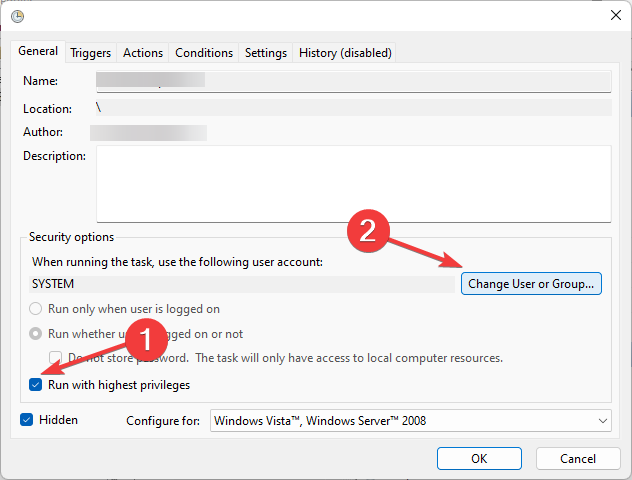
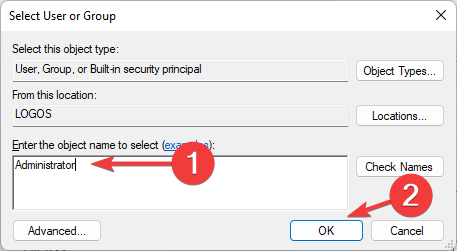

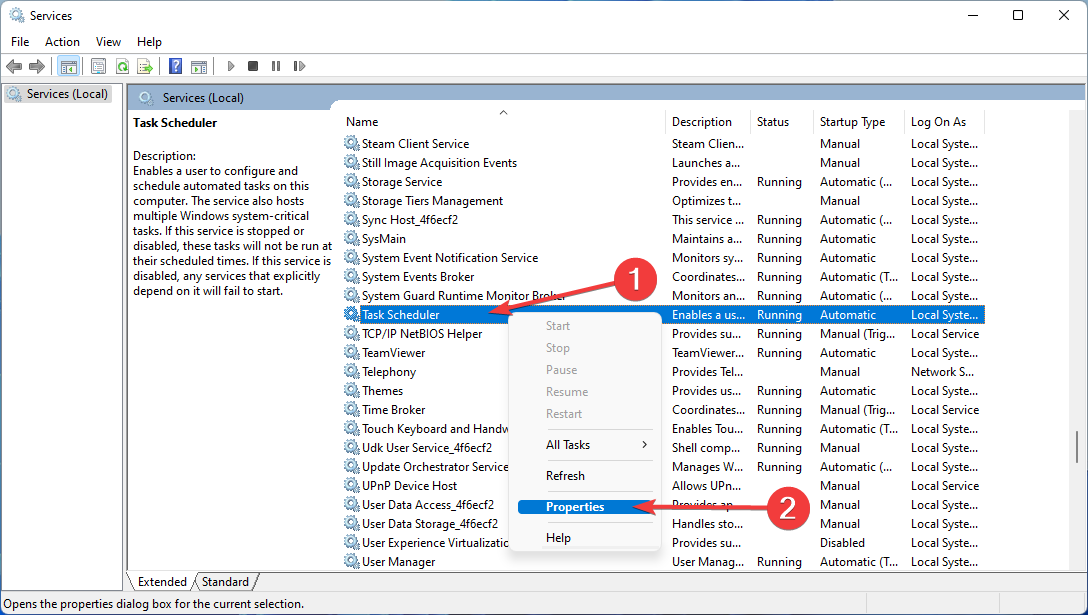
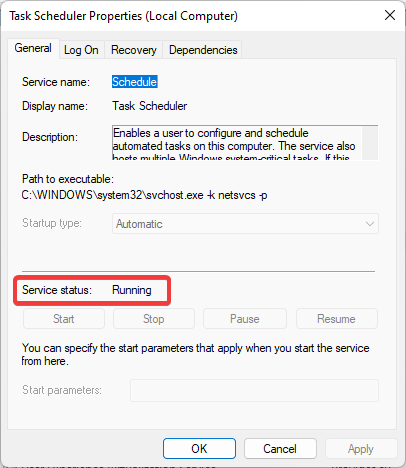
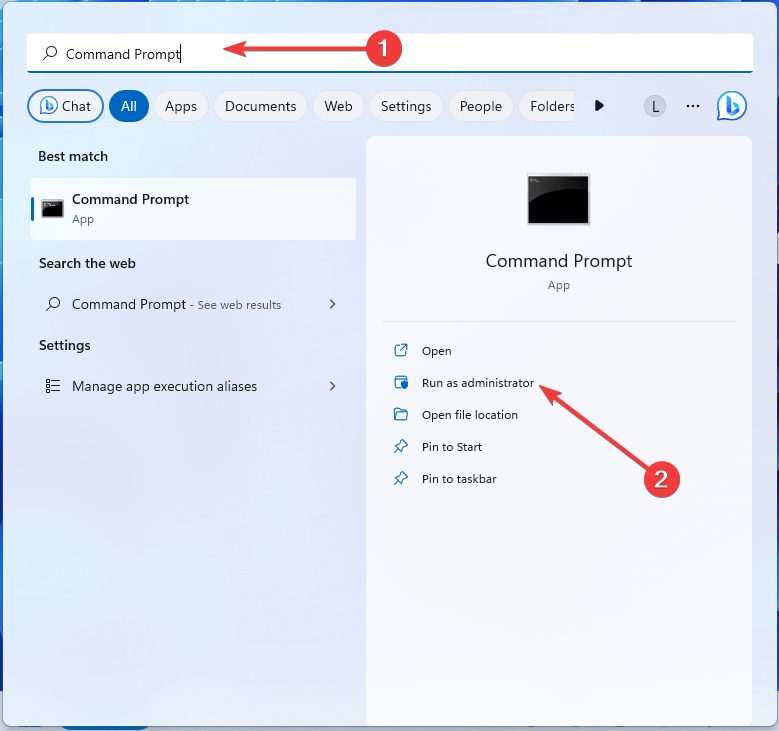
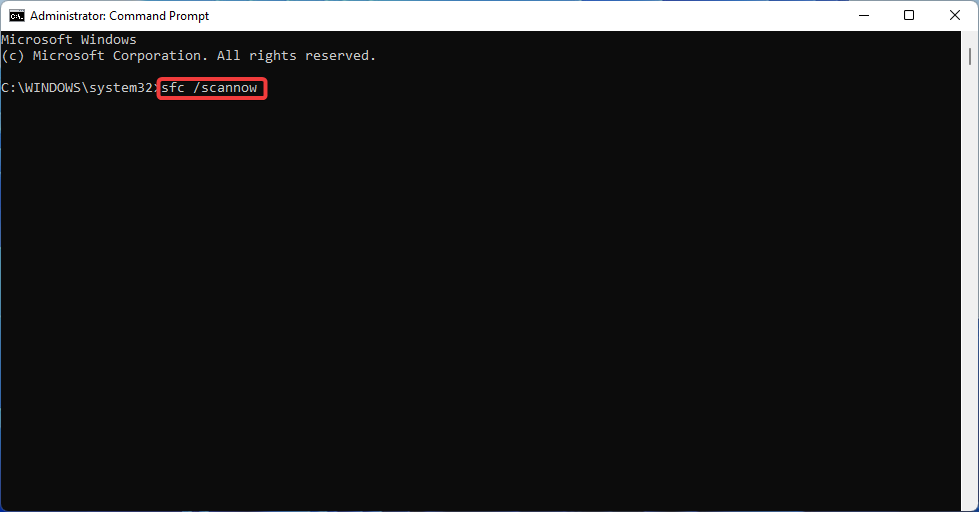
 “ und dann auf „OK“.
“ und dann auf „OK“.